در این بخش سعی داریم به شما آموزش دهیم که چگونه واتساپ را در گوشیهای اندرویدی دانلود و نصب نمایید. با ما همراه باشید.
آموزش نصب واتساپ بر روی گوشیهای اندرویدی
ابتدا واتساپ را از طریق لینک دانلود و یا ورود به Play Store در گوشی خود دانلود کنید.
برای اینکار وارد Play Store در گوشی خود شوید. در قسمت جستجوی برنامهها whatsapp را تایپ نموده و دکمه جستجو را لمس کنید. مانند تصویر زیر روی Install لمس کنید تا مراحل نصب آن کامل شود.
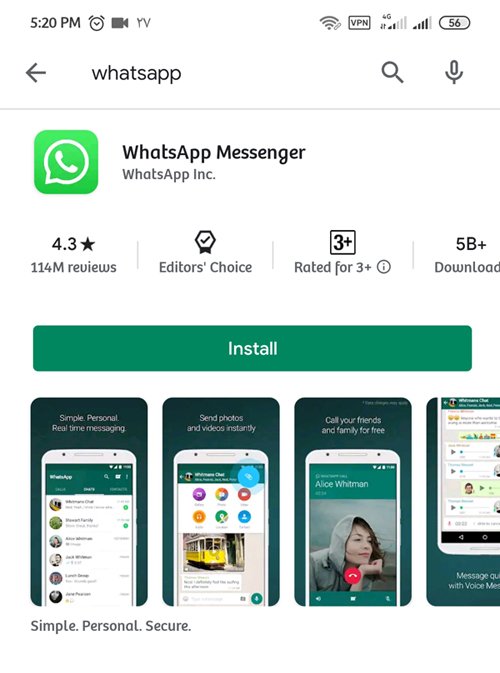
پس از نصب روی آیکون WhatsApp لمس کنید و وارد برنامه شوید.
صفحه ابتدایی برنامه بصورت زیر نمایش داده میشود، روی AGREE AND CONTINUE لمس کنید.
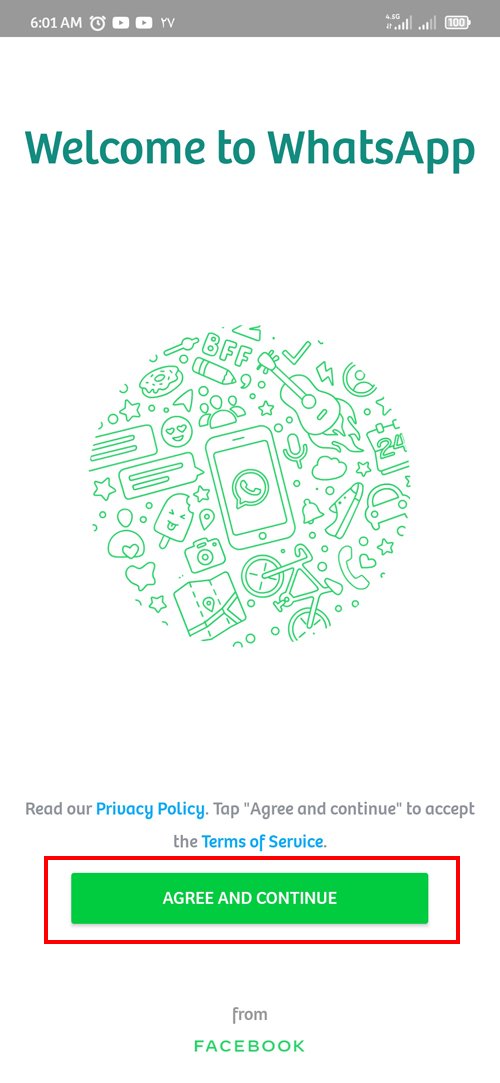
در این بخش میبایست در قسمت مشخص شده شماره تلفن موردنظر را وارد نموده و NEXT را لمس کنید.
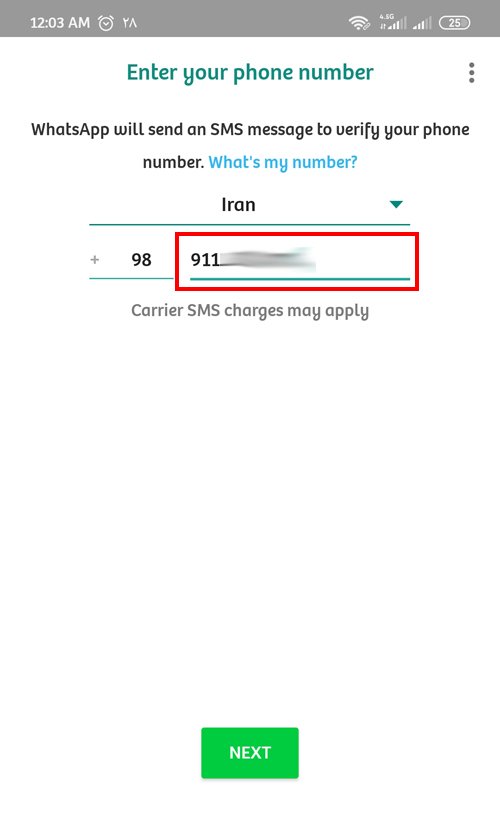
پس از آن پیغامی به شکل زیر نمایش داده میشود که جهت راستی آزمایی از شما سوال میکند که آیا شمارهای وارد کردهاید صحیح است یا خیر؟! در صورت اطمینان از صحیح بودن شماره و ادامه عملیات نصب روی OK و در صورتی که میخواهید شماره را تغییر دهید روی EDIT لمس کنید.
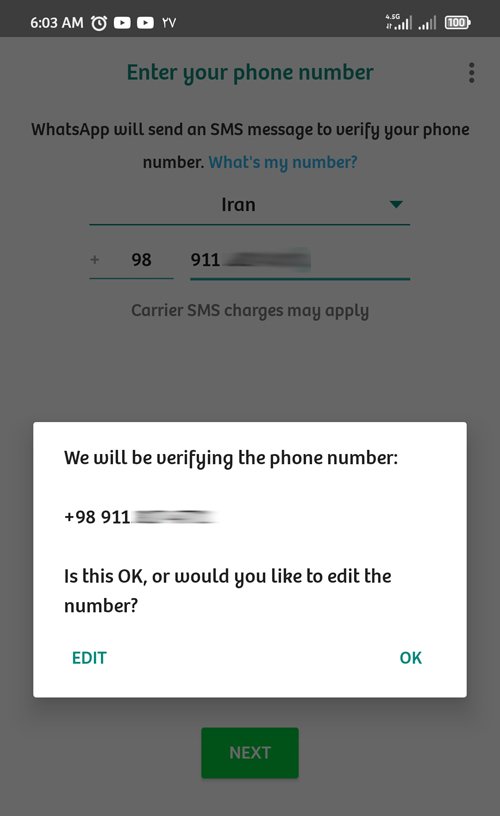
سپس به شما هشدار میدهد برای بازیابی بکآپ پروفایل واتساپ خود، لازم است که شما اجازه دهید سرورهای واتساپ به مخاطبین و فایلهای موجود در گوشی شما دسترسی داشته باشند. که پیشنهاد ما به شما این است که حتماْ این اجازه را با لمس روی CONTINUE صادر کنید.
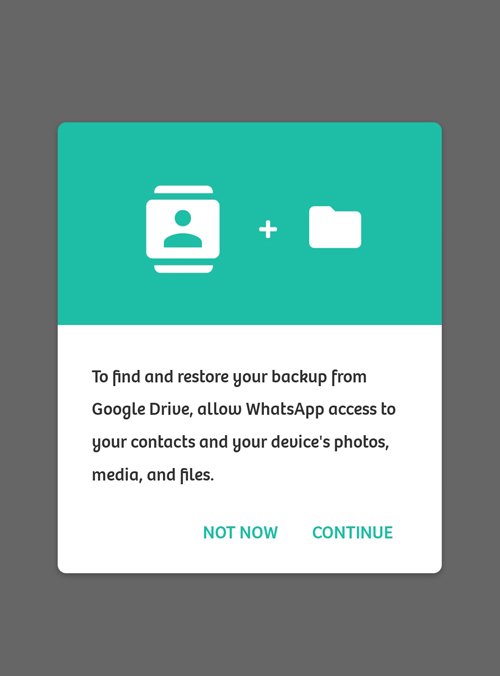
بعد از آن دو پیغام زیر نمایش داده میشوند که برای دسترسی به مخاطبین و فایلهای گوشی از شما تاییدیه دریافت میکند که باید ALLOW را انتخاب کنید.
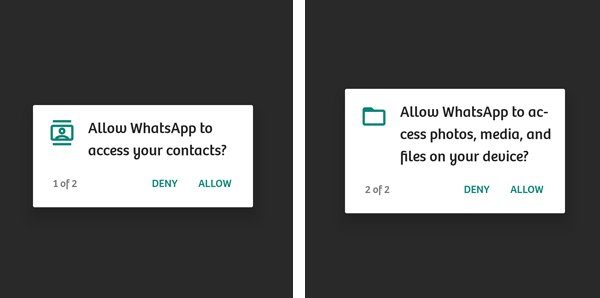
پس از آن پیغامی با محتوای زیر به شما نمایش داده میشود که به شما اعلام میکند در صورتی که از قبل در واتساپ پروفایلی داشتهاید و فایل بکآپ آن را در Google Drive ذخیره کرده و تمایل به بازیابی آن دارید میبایست به واتساپ اجازه دهید که به اکانت گوگل شما نیز دسترسی داشته باشد. در صورت تمایل باید حساب کاربری موردنظر خود را انتخاب نمایید. با توجه به اینکه در ابتدا بکآپی وجود ندارد SKIP را انتخاب کنید.
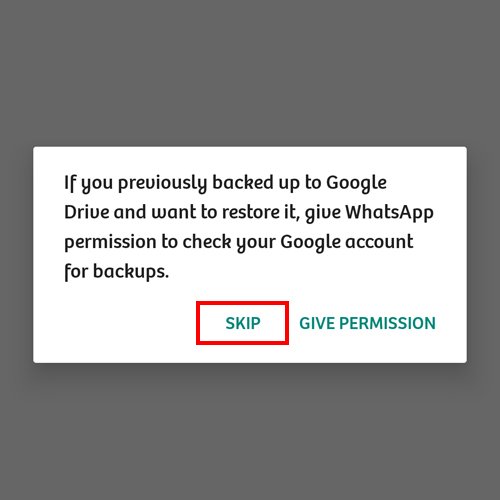
در این مرحله باید منتظر یک پیام کوتاه از سمت سرور واتساپ باشید که حاوی کد اعتبارسنجی است. این کد یک عدد شش رقمیست که در بیشتر مواقع بصورت خودکار در این قسمت وارد شده و مراحل ثبتنام ادامه مییابد.
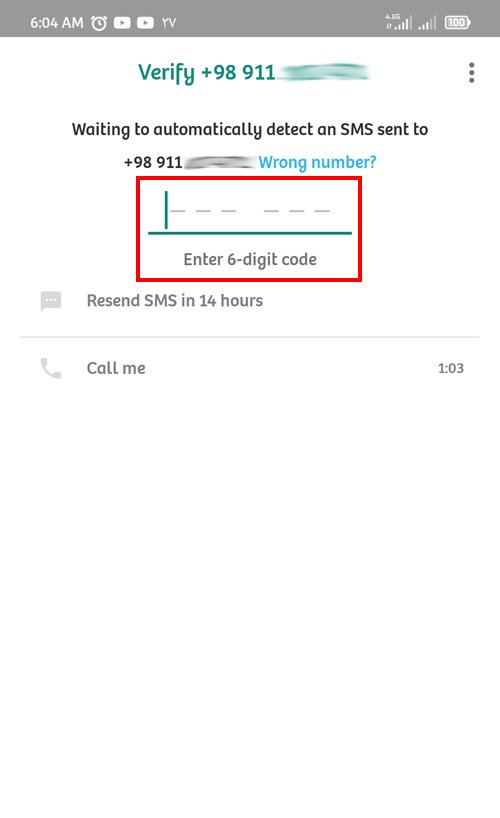
اما در صورتی که این اتفاق بصورت خودکار انجام نشد، به قسمت پیامکهای گوشی رفته و پیامکی که از طرف واتساپ برایتان ارسال شده را باز کنید. همانگونه که در شکل زیر مشاهده میکنید در داخل این پیام، یک عدد شش رقمی ارسال شده که باید آن را در قسمت مشخص شده در عکس فوق وارد نمایید.
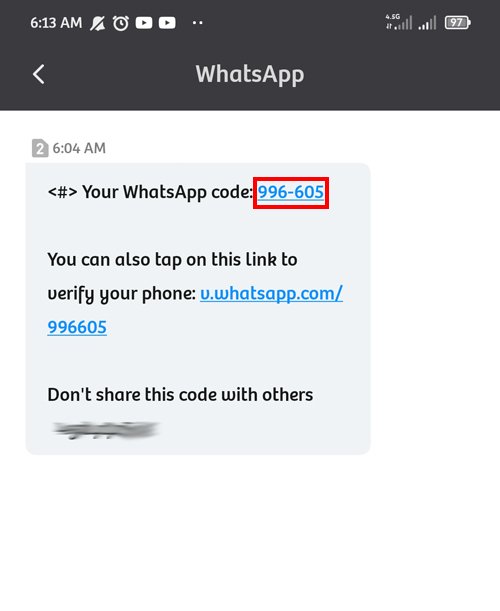
در صورتی که کد اعتبارسنجی، صحیح وارد شده باشد به مرحله بعد هدایت میشوید که در این مرحله باید برای پروفایل خود نامی دلخواه وارد نمایید. حتی میتوانید برا ی پروفایل خود عکس هم قرار دهید، که البته اختیاریست. در نهایت روی NEXT را لمس کنید.
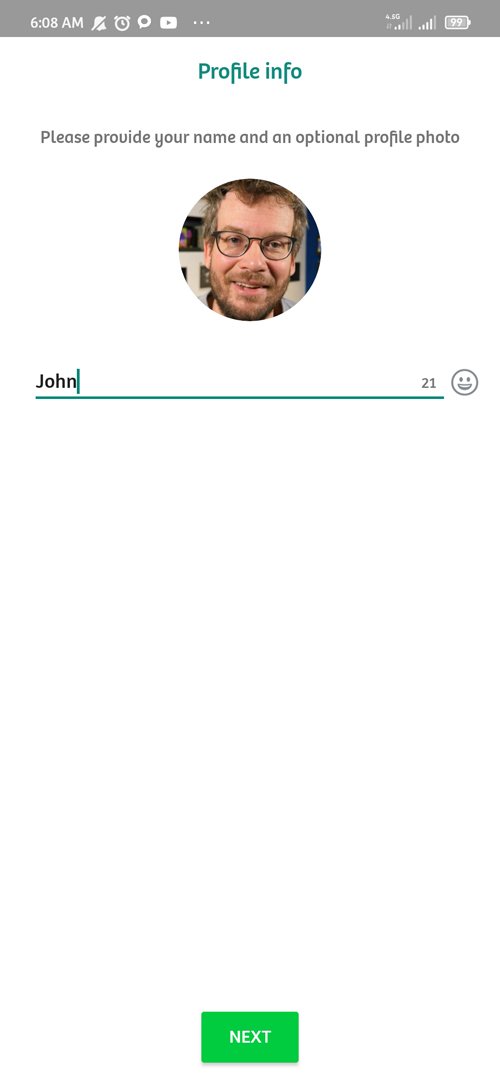
کار تمام است. شما موفق شدید عملیات نصب و فعالسازی واتساپ را با موفقیت به پایان برسانید.
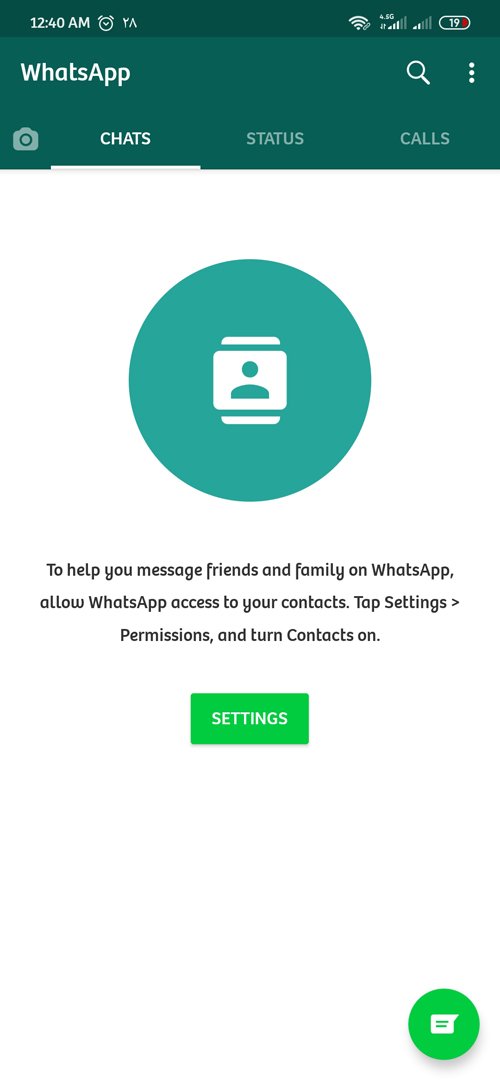
در مطالب بعدی بیشتر در خصوص این پیامرسان قدرتمند و ویژگیهای آن صحبت خواهیم کرد.
ماهنامه شبکه را از کجا تهیه کنیم؟
ماهنامه شبکه را میتوانید از کتابخانههای عمومی سراسر کشور و نیز از دکههای روزنامهفروشی تهیه نمائید.
ثبت اشتراک نسخه کاغذی ماهنامه شبکه
ثبت اشتراک نسخه آنلاین
کتاب الکترونیک +Network راهنمای شبکهها
- برای دانلود تنها کتاب کامل ترجمه فارسی +Network اینجا کلیک کنید.
کتاب الکترونیک دوره مقدماتی آموزش پایتون
- اگر قصد یادگیری برنامهنویسی را دارید ولی هیچ پیشزمینهای ندارید اینجا کلیک کنید.









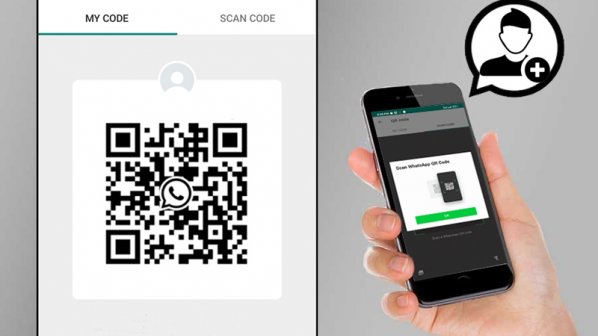



















نظر شما چیست؟